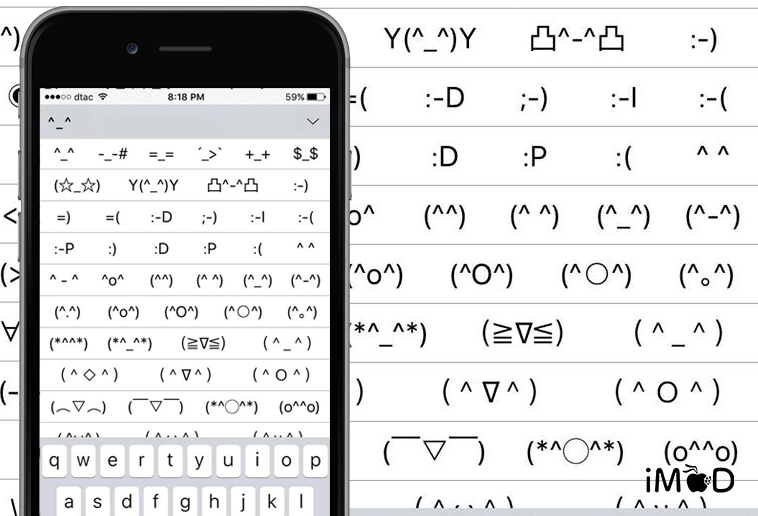การส่งข้อความหาเพื่อนหรือสนทนาในปัจจุบัน ส่วนใหญ่จะประยุกต์ใช้ Emoji ในแอปต่างๆ เพื่อสร้างสีสันและความเข้าใจในการสื่ออารมณ์มากขึ้น ทำให้การใช้สัญลักษณ์การพิมพ์แบบข้อความเช่น ^ ^ , > < , – – เริ่มได้รับความนิยมน้อยลงไป
แต่การพิมพ์ข้อความแบบตัวอักษรจะไม่น่าเบื่ออีกต่อไป เมื่อเราสามารถ เพิ่ม Emoji แบบข้อความไว้ในคีย์บอร์ดสำหรับ iOS พิมพ์ส่งหาเพื่อนได้เลย โดยที่ไม่ต้องไป Copy จากเว็บอื่น

วิธีการจะเป็นอย่างไร เรามาดูกันเลย
เพิ่ม Emoji แบบข้อความไว้ในคีย์บอร์ดสำหรับ iOS
ขั้นตอนที่ 1. ไปที่ Settings (การตั้งค่า) > General (ทั่วไป) > Keyboard (แป้นพิมพ์)
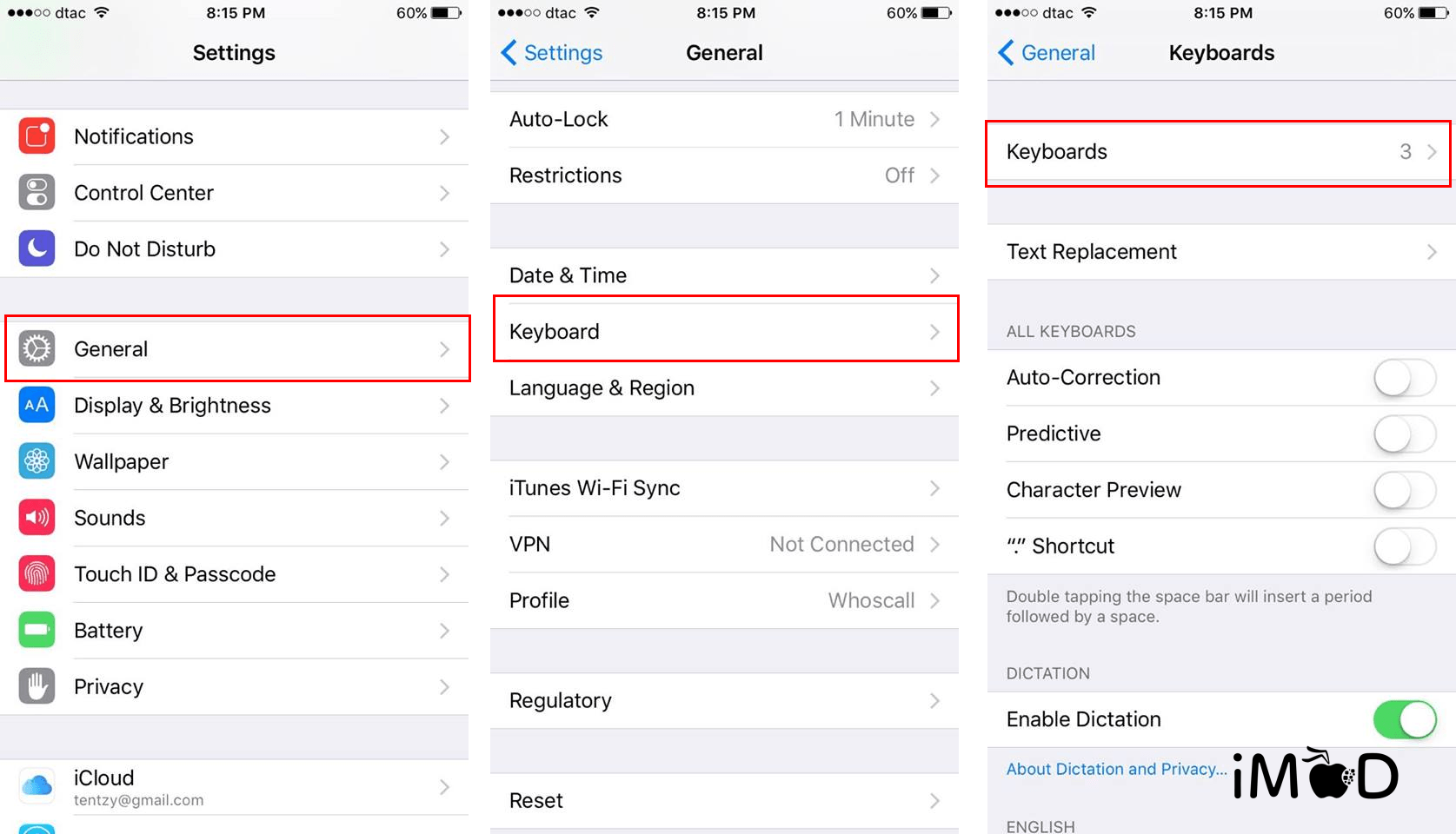
ขั้นตอนที่ 2. กดที่ Add New Keyboard.. (เพิ่มแป้นพิมพ์ใหม่..)
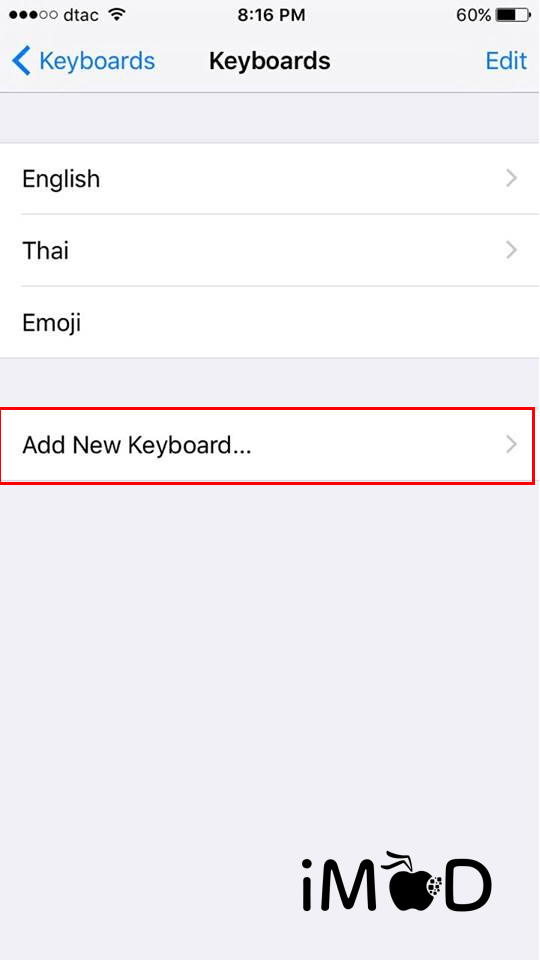
ขั้นตอนที่ 3. เลือก “Chinese (Simplified)” (ภาษาจีนแบบย่อ) > “Pinyin – QWERTY” (พินยิน – QWERTY) > กด Done (เสร็จสิ้น)
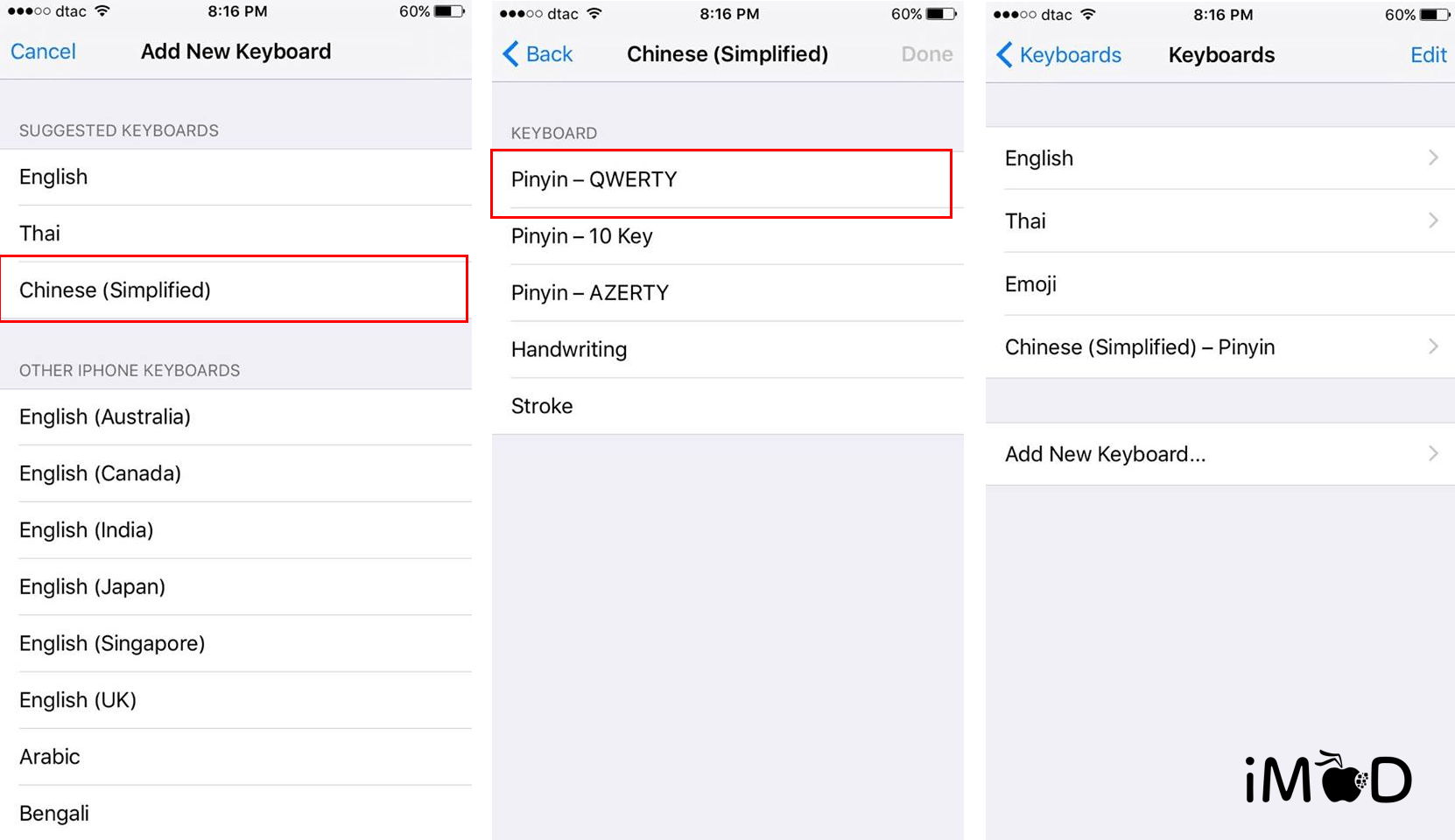
*หากเป็นการเลือกครั้งแรก “Chinese (Simplified)” (ภาษาจีนแบบย่อ) จะอยู่ด้านล่างเรียงตามตัวอักษร
วิธีใช้งาน Emoji แบบข้อความในคีย์บอร์ด
- กดเปลี่ยนภาษา (รูปลูกโลก) ค้างไว้ > เลือกภาษาจีน
- กดที่เลข “123” > กดที่สัญลักษณ์ “#+=” > กดที่สัญลักษณ์ “^_^“
- หากต้องการดู Emoji แบบข้อความรูปแบบอื่น กดที่สัญลักษณ์ “^” ด้านบนขวาของแป้นพิมพ์
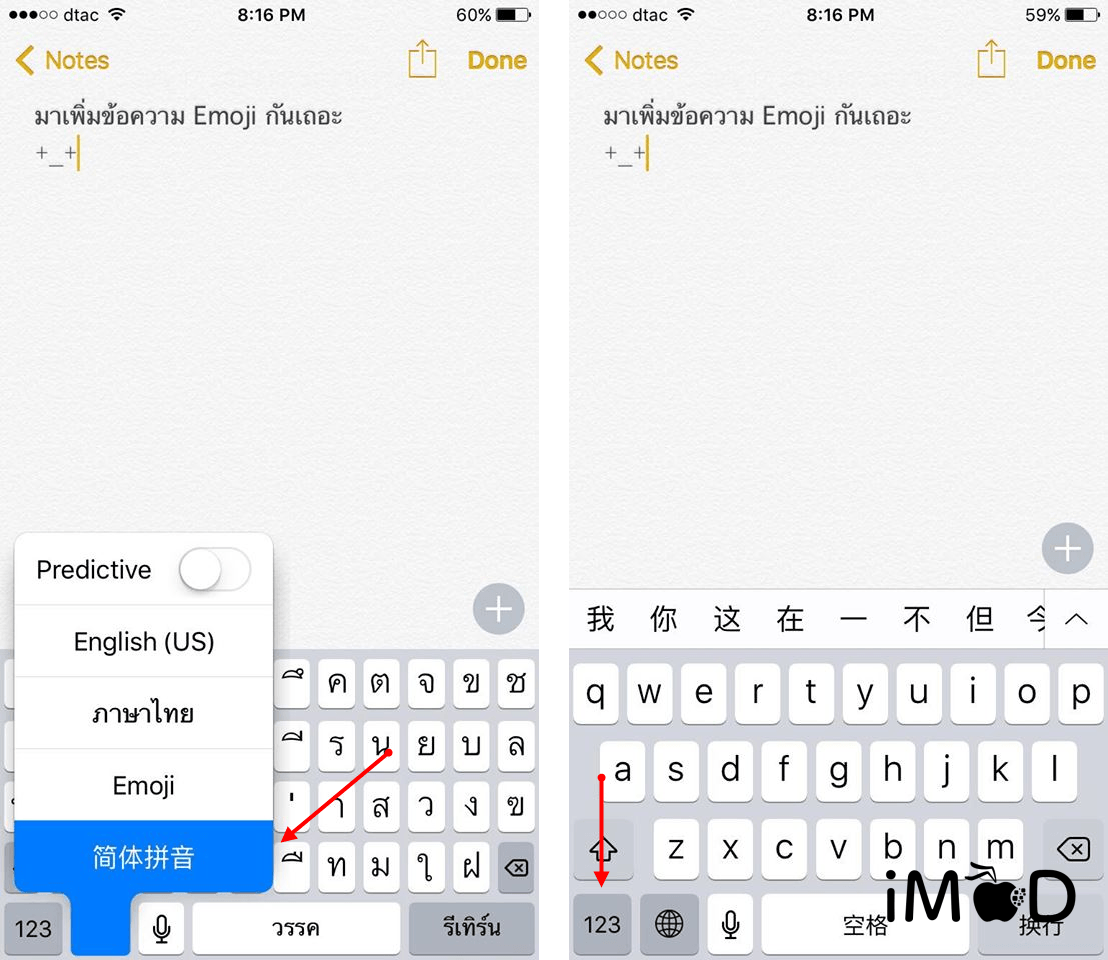
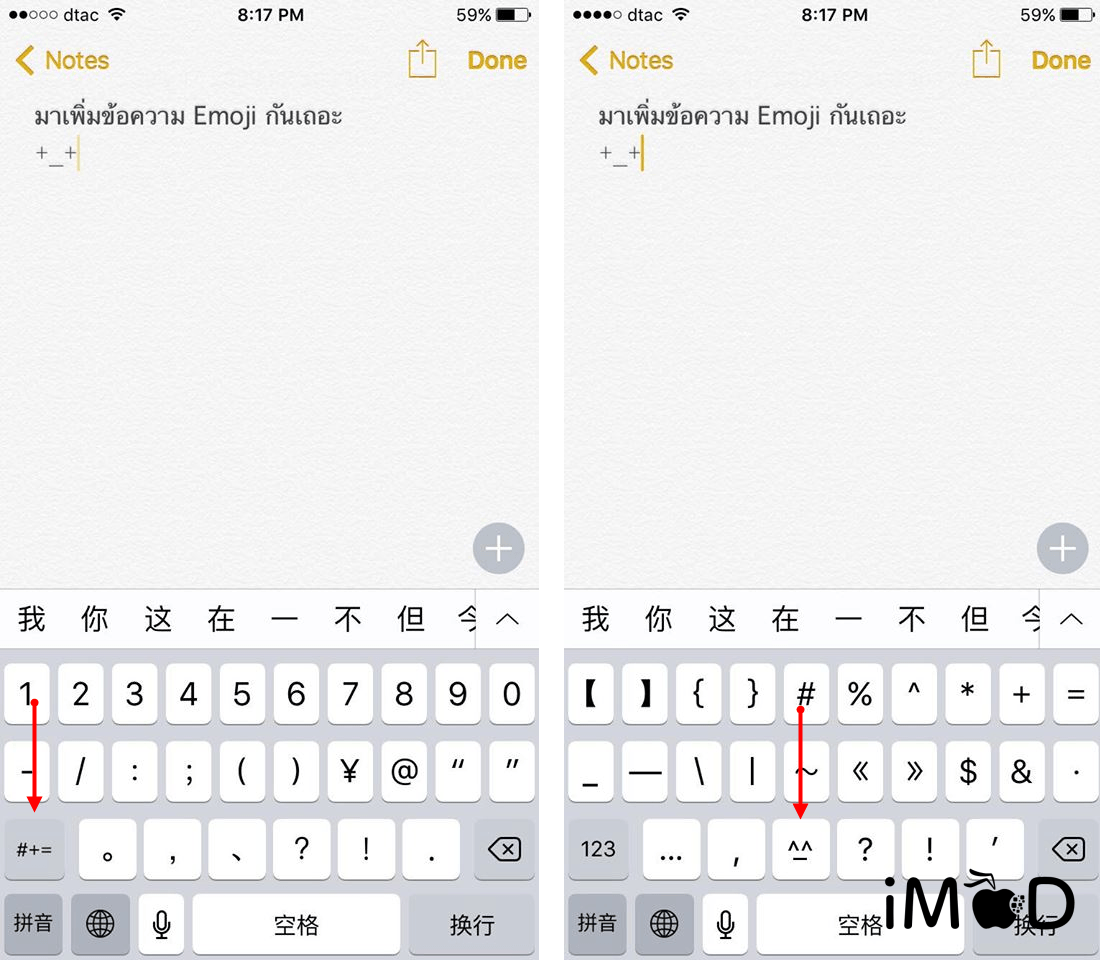
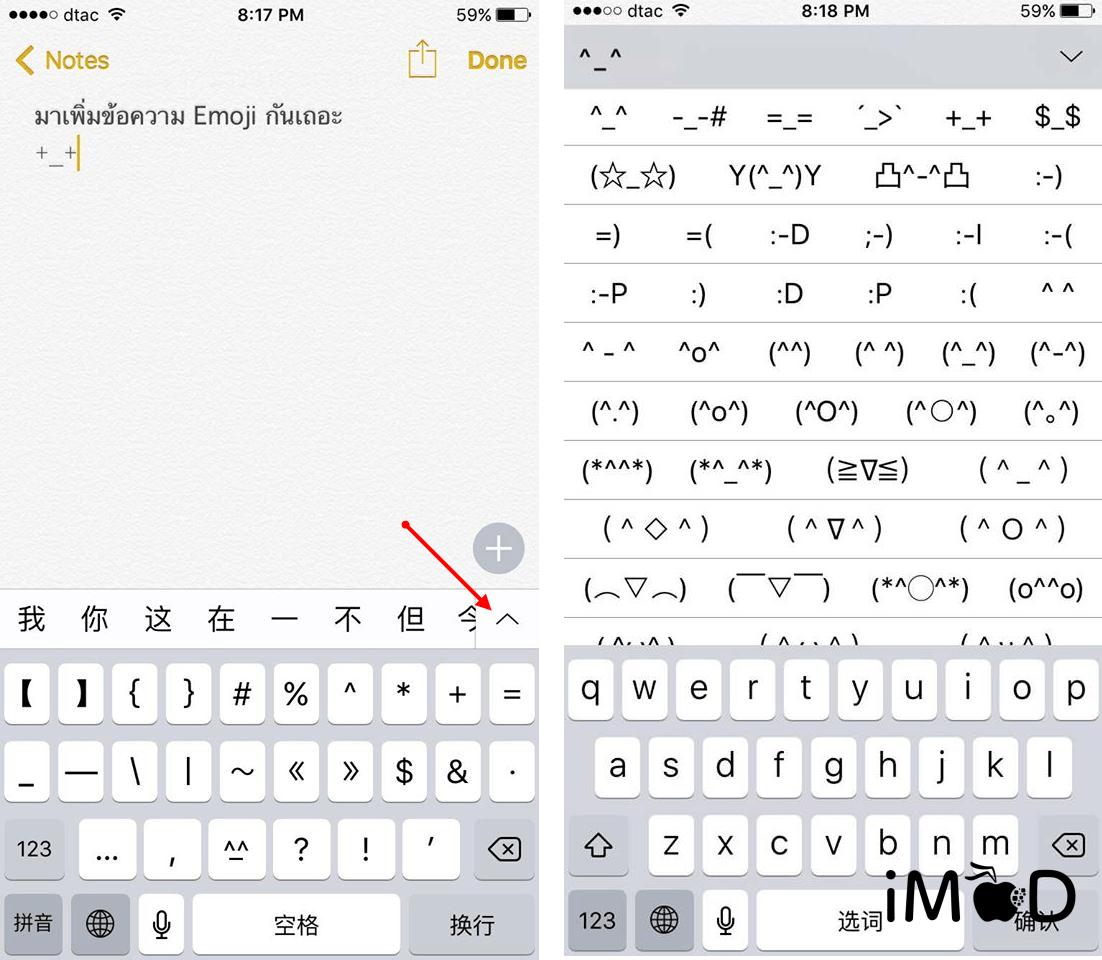
เท่านี้ก็จะได้ Emoji แบบข้อความ เจ๋งๆ เอาไว้ใช้ส่งใน LINE, Facebook, Messenger หรือแอปอื่นๆ ลองเอาวิธีนี้ไปใช้กันดูนะครับ (ในแอปต่างๆ หาก Emoji แบบข้อความ ตรงกับ Emoji แบบรูปภาพของแอป ระบบจะเปลี่ยนเป็น Emoji แบบรูปภาพอัตโนมัติ) (◐‿◑)